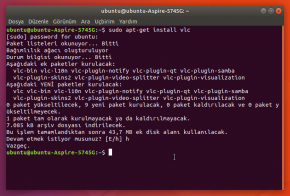|
|
| (4 kullanıcıdan 43 ara revizyon gösterilmiyor) |
| 1. satır: |
1. satır: |
| == Uçbirim Nedir?== | | {{Yazılım bilgi kutusu2 |
| | |isim = Uçbirim |
| | |ekran_görüntüsü = GNOME Terminal.png |
| | |açıklama = |
| | |geliştirici = GNOME geliştiricileri |
| | |işletim_sistemi = [[Linux]], [[Unix]]-benzeri |
| | |türü = Komut satırı penceresi |
| | |lisansı = [[GNU Genel Kamu Lisansı]] |
| | |resmi_sitesi = https://gitlab.gnome.org/GNOME/console |
| | }} |
|
| |
|
| '''Uçbirim''' belirli komutlarla Ubuntu üzerinde çeşitli işlemler yapmanıza yarayan bir komut satırıdır.<br> | | [[Dosya:Gnome console-logo.png|48px|left]] |
| '''Uçbirim''''de grafiksel arayüz bulunmamaktadır. İşlemler metin şeklinde listelenmektedir. <br> | | '''Uçbirim''' ya da orijinal adıyla '''Console''', [[v:GNOME|GNOME]] masaüstü ortamının öntanımlı komut satırı aracıdır. GNOME 42 nolu sürümünden önce kullanılan "Gnome Terminal" aracının yerine gelmiştir. |
| Konsol, kabuk, terminal gibi terimlerle de adlandırılmaktadır.
| |
| <br>
| |
|
| |
|
| ''Uygulamalar > Donatılar > Uçbirim'' | | Bir pencere yöneticisi üzerinden komut satırına bağlanan bu tür araçlar genel olarak "''uçbirim, konsol, terminal''" gibi terimlerle de anılırlar. |
| yolundan uygulamayı çalıştırabilirsiniz.
| |
|
| |
|
| {|
| | Uçbirim'i açmak için klavyeden ''Ctrl+Alt+T'' kısayolunu kullanabilirsiniz ya da etkinliklere girip "''uçbirim''" sözcüğünü aratarak ulaşabilirsiniz. |
| |-
| |
| | [[Image:2is8gau.png|thumb|250px|Uçbirim Tanımı]]
| |
| |}
| |
|
| |
|
| ==Temel Linux Komutları ve Kısayol Tuşları== | | == Yetkili kullanıcı olarak çalışma == |
| | Bilgisayarınızda yönetici haklarına sahip bir kullanıcı olsanız bile komut satırı ekranında çalışırken bazen ayrıca yetki almanız gerekebilir. Ubuntu'da komut satırında çalışırken yetki alabilmek için; girilecek herhangi bir komutun başına '''sudo''' yazılır. Örneğin paket veritabanını güncellemek için kullanılan şu komutta olduğu gibi: |
|
| |
|
| === Dosya Sıkıştırma ve Açma Komutları ===
| | :<code>''sudo apt-get update''</code> |
| *'''gzip -9 dosya''' Belirtilen dosya yı en iyi şekilde sıkıştırır ve dosya.gz haline getirir.
| |
| *'''bzip2 dosya''' Belirtilen dosya yı en iyi şekilde sıkıştırır ve dosya.bz2 haline getirir. Çoğunlukla gzip'den daha iyi sıkıştırır.
| |
| *'''gunzip dosya.gz''' gzip ile sıkıştırılmış dosya.gz dosyasını dosya olarak açar.
| |
| *'''bunzip2 dosya.bz2''' bzip2 ile sıkıştırılmış dosya.bz2 dosyasını dosya olarak açar.
| |
| *'''tar -xvf arsiv.tar''' İsmi arsiv.tar gibi belirtilen (sıkıştırılmamış) arşiv dosyasını bulunulan dizine açar.
| |
| *'''tar -zxvf arsiv.tar.gz''' İsmi arsiv.tar.gz gibi belirtilen sıkıştırılmış arşiv dosyasını bulunulan dizine açar. Dosya uzantısı .tar.gz
| |
| *olan dosyalardan başka .tgz olan dosyaları da açar.
| |
| *'''tar -zxvf arsiv.tar.gz -C dizin''' Sıkıştırılmış arşiv dosyasını belirtilen dizine açar.
| |
| *'''tar -jxvf arsiv.tar.bz2 -C dizin''' Bzip2 ile sıkıştırılmış arşiv dosyasını belirtilen dizin e açar. (Eski sürümlerde -Ixvf kullanılırdı.)
| |
| *'''tar -zcvf arsiv.tar.gz dizin1 dizin2 ... dosya1 dosya2 ...''' Belirtilen dizin ve/veya dosya ları arsiv.tar dosyası haline getirir ve ardından gzip ile sıkıştırıp arsiv.tar.gz haline getirir.
| |
| *'''unzip arsiv.zip -d dizin''' arsiv.zip zip arşivini belirtilen dizin e açar.
| |
| *'''unarj e arsiv.arj''' arsiv.arj arj arşivini açar.
| |
| *'''uudecode -o hedef kaynak''' uuencode ile kodlanmış (genelde eposta ekleri) dosyayı açar.
| |
|
| |
|
| | Sudo ile başlayan herhangi bir komutu girdiğinizde karşınıza kullanıcı parolanızı soran bir ileti çıkar. Siz bu iletiye karşılık kullanıcı parolanızı yazarken, <u>sanki klavyeniz çalışmıyormuş gibi ekranda hiç bir değişiklik olmayacaktır</u>, bu bir güvenlik önlemidir. Siz parolanızı yazıp Enter tuşu ile devam etmelisiniz. (Tabi eğer klavyenizin nümerik tuş takımını kullanıyorsanız Num Lock'un açık olması gerektiğine dikkat ediniz.) |
|
| |
|
| ===Bilgi Edinme Komutları=== | | == Boşluk karakterli dosya adreslerinin girilmesi == |
| *'''pwd''' Bulunduğunuz dizinin ismini verir.
| | Herhangi bir komut içinde, adında boşluk karakteri bulunan bir dosya adresini girmeniz gerekirse boşluk karakterinin bulunduğu yere ters eğik çizgi ve bir boşluk (yani {{bc|\ }}) yerleştirmelisiniz. Aksi taktirde dosya yolu bulunamayacağından komut çalışmayacaktır. |
| *'''hostname''' Makinanın konak ismini verir.
| |
| *whoami - Sisteme giriş yaparken yazdığınız kullanıcı isminizi verir.
| |
| *id [kullanıcı_ismi] - Kullanıcının kullanıcı kimliği, birincil grup kimliği ve üyesi olduğu grupları gösterir.
| |
| *'''date''' Sistem tarihi göstermek ya da değiştirmek için kullanılır.Tarihin yerele özgü gösterimle basılmasını isterseniz date +%c yazın. Örneğin "tr_TR" yereli için sadece date komutu Prş Eki 23 21:31:06 EEST 2003 basarken date +%c komutu Prş 23 Eki 2003 21:31:19 EEST basar.date 102321322003 komutu sistem tarihini Prş Eki 23 21:32:00EEST 2003 yapar.Donanım saatini değiştirmek için setclock komutunu kullanmanız gerekir.
| |
| *'''time''' Belli bir komutun işlemini bitirmesinin ne kadar süre tuttuğunu gösterir. Örneğin, bir dizinin listelenme süresini time ls ile öğrenebilirsiniz.
| |
| *'''who''' - O an sistemde bulunan kullanıcıların kullanıcı isimlerini, hangi uçbirimlerde çalıştıklarını ve sisteme giriş tarih ve saatlerini gösterir.
| |
| *'''finger''' [kullanıcı_ismi] - Belli bir kullanıcı hakkındaki bilgi verir.
| |
| *'''last''' Sisteme en son giriş yapmış kullanıcıların bugünden geriye doğru listesi.
| |
| *'''history | more''' Kabuğa son girdiğiniz komutların listesi. | more sayesinde sayfa sayfa okuyabilirsiniz.
| |
| *uptime - Makinanın ne kadar süredir açık olduğu bilgisini verir.
| |
| *'''ps''' Kullanıcının kullandığı uçbirimde çalıştırmakta olduğu komutların ve süreçlerin listesi.
| |
| *'''ps -ax | more''' Sistemin açılışından beri çalışmakta olan bütün süreçlerin listesi.
| |
| *'''top''' - Temel sistem durumu, çalışmakta olan süreçler ne kadar bellek/işlemci kullandıkları vs.
| |
| *'''uname -a''' Sistem hakkında [[çekirdek]] sürümünü, işlemci türü gibi bilgiler.
| |
| *'''free''' Bellek kullanımını gösterir.
| |
| *'''df -h''' Bağlı sabit disk bölümlerinin doluluk oranlarını gösterir.
| |
| *'''du -sk [dizin]''' Belirtilen dizin in (belirtilmezse bulunduğunuz dizinin) içeriğinin diskte kapladığı alanın kB cinsinden boyutunu verir.
| |
| *'''cat /proc/interrupts''' Çekirdek tarafından tanımlanmış sistem kesmelerinin listesi.
| |
| *'''cat /proc/version''' Linux çekirdeğinin sürüm bilgileri.
| |
| *'''cat /proc/filesystems''' Çekirdekte tanımlı kullanılabilecek dosya sistemlerinin listesi.
| |
| *'''cat /etc/printcap''' Yazıcıların düzeni.
| |
| *'''lsmod''' Yüklü çekirdek modüllerinin listesi.
| |
| *'''set, declare, export''' Üçü de kabukta tanımlı ortam değişkenlerinin listesini verir. Tümünü (miras alınanlar dahil) sadece declare verir.
| |
| *'''echo''' $PATH - PATH ortam değişkeninin değerini gösterir. PATH, kullanıcı tarafından çalıştırılabilecek yazılımların aranacakları yerleri kabuğa bildirmek için kullanılır.
| |
| *'''dmesg | more''' - Sistem açılışından itibaren çekirdek tarafından üretilen iletiler. Bu iletiler /proc/kmsg dosyasında bulunur ve dmesg komutu sadece tampondaki son iletileri gösterir.</pre>
| |
|
| |
|
| === Genel Amaçlı Komutlar ===
| | Örneğin "Adsız Klasör" isimli bir dizinin adını komut içinde {{bc|Adsız\ Klasör}} şeklinde kullanmanız gereklidir. Örneğimizi bir komut içinde kullanalım: |
|
| |
|
| *'''help''' Kabuk komutlarının listesini gösterir. Bu komutların herbiri için help komut_ismi komutu ile yardım alabilirsiniz.
| | {{bc|sudo mv /home/ahmet/Belgeler/{{kırmızı|Adsız\ Klasör}}/Notlar.odt /home/ahmet/Masaüstü}} |
| *'''komut_ismi --help'' Söz konusu komut ile ilgili yardım iletisi basar (varsa).
| |
| *'''man başlık''' Sistemdeki kılavuz (man) dosyaları. Bir komut hakkında olabildiği gibi bir dosya ya da bir işlev hakkında da olabilir.
| |
| *'''apropos başlık''' söz konusu başlıkla ilgisi olan komutların listesi.
| |
| *'''ls''' O an bulunulan dizinin içeriğini listeler.
| |
| *'''ls -al | more''' O an bulunulan dizindeki bütün dosyaları gösterir (. ile başlayan gizli dosyaları da) Komut burada more komutuna yönlendirilmiştir, bu sayede çıktının bir ekrandanfazla olması durumunda bir ekranlık çıktıdan sonra devamını göstermek için bir tuşa basmanız gerekir.
| |
| *'''cd dizin''' dizin dizinine geçilir; dizin verilmezse ev dizinine geçilir.
| |
| *'''cp kaynak hedef''' Bir yerdeki dosya ya da dizinleri başka bir yere kopyalamak içindir. Unix'lerde genelde bu tür komutlarda her zaman kaynak önce hedef sonra yazılır.
| |
| *'''mcopy kaynak hedef''' DOS'tan Unix'e ya da tersine (disketi bağlamanız şart değil) bir dosyayı başka bir yere kopyalar.Aynı mantıkta çalışan mdir,mcd,mren,mmove,mdel,mmd,mrd,mformat gibi komutlar da vardır.
| |
| *'''ln hedef [isim]''' Sözkonusu hedef e sabit bağ oluşturur. Sözkonusu dosyalar iki yerde de var gibi gözükür, herhangibir değişiklik diğerini de etkiler,biri silindiğinde diğeri kalır. Sabit bağların kısıtlamaları, bağ dosyası ile asıl dosyanın aynı dosya sistemi içinde olması gerekliliği ve
| |
| *dizinlerle özel dosyalara sabit bağ verilememesidir.
| |
| *'''ln -s hedef [isim]''' hedef 'e bir sembolik bağ dosyası (isim verilmezse hedef ile aynı isimde) oluşturur.
| |
| *Sembolik bağda hedef 'in nerede bulunacağının bilgisi vardır. Sembolik bağlar dizinler için de kullanılabilir. Tek sorunu hedef silindiğinde bağ bozulmuş olur.
| |
| *'''rm dosya ...''' Verilen dosya ları siler. Sileceğiniz dosyanın sahibi olmanız gerekir.
| |
| *'''mkdir]] dizin''' dizin dizinini oluşturur.
| |
| *'''rmdir]] dizin ...''' Belirtilen dizin 'ler boşsa silinir.
| |
| *'''rm -r dosya ...''' Dosya ve dizinleri ve dizinlerin içindeki dizinleri ardarda siler. Root olarak kullanırken dikkat edin, çünkü herşeyi silebilirsiniz!.
| |
| *'''cat dosya | more''' Bir dosyayı sayfa sayfa görüntülemek için kullanılır.
| |
| *'''less dosya''' Önceki komuta eşdeğerdir, biraz daha fazla özellikleri vardır
| |
| *'''vim]] dosya''' Bir metin dosyasını düzenlemek için kullanılır. Aynı türden nano, joe, mcedit gibi metin
| |
| *düzenleyicileri de kullanabilirsiniz, ancak vim ile UTF-8 kodlu metinleri de düzenleyebilirsiniz. Diğerleri bunu yapamaz.
| |
| *'''find]] / -name "dosya"''' dosya adlı dosyayı en üst dizinden itibaren aramaya başlar. Dosya ismi,ve&nbsp gibi arama karakterleri de içerebilir.Örneğin benim sistemimde "fazlames" dizgesi ile fazlamesai.net.txt ve fazlamesai.org.txt dosyaları bulunuyor.
| |
| *'''locate]] dosyaismi''' [[find]] gibidir, fakat düzenli olarak oluşturulan bir veritabanına bağlıdır,
| |
| *sistemdeki son değişikliklerden haberi olmayabilir.
| |
| *'''touch dosya''' dosya isimli dosyanın tarih bilgilerini deşiştirir. Eğer bu dosya yoksa sıfır bayt uzunluğunda oluşturur.
| |
| *'''xinit''' Pencere yöneticisi olmayan bir X oturumu açar.
| |
| *'''startx''' Pencere yöneticili bir X oturumu açar. DOS'daki win komutu gibidir.
| |
| *'''startx --:1''' 1 numaralı ekranda X oturumu açar, ilk ekran 0 dır ve komut için öntanımlıdır. Ekranlar arasında <Ctrl><Alt><F7-F8 ...> ile geçiş yapabilirsiniz.
| |
| *'''xterm''' Basit bir X uçbirimi açar. Daha hafif sürümleri (rxvt, aterm, eterm gibi) bulunur ve tercih edilir.
| |
| *'''shutdown -h now''' Sistemi durdurur. ATX sistemlerde ayrıca makinayı kapatır.
| |
| *'''halt''' shutdown -h now ile aynıdır. Sistemi durdurur.
| |
| *'''reboot''' shutdown -r now ile aynıdır. Sistemi yeniden başlatır.
| |
|
| |
|
| '''Paket Kurulumu:'''<br>Uçbirim (Terminal)'den program kurmak aşağıdaki komutu terminalde giriyoruz: | | == Bir yazılımı komut satırından çalıştırmak == |
| | Bilgisayarınızda kurulu olan; grafik arayüzü olan ya da olmayan her türlü yazılım komut satırı üzerinden çalıştırılabilir. Bunun için programın paket adını komut satırında girip Enter tuşuna tıklamanız yeterlidir. Programların paket adı genellikle programın adı ile aynı olur, ancak bazen ufak farklılıklar olabilir. Örneğin Mozilla Firefox'un paket adı (yani komut satırındaki adı) sadece <code>firefox</code> 'dur. [[Chromium]] web tarayıcısının paket adı <code>chromium-browser</code> şeklindedir. Eğer sadece "chromium" yazarsanız böyle bir komutun bulunamadığına dair bir hata iletisi alırsınız. Bu gibi durumlarda programın adının ilk iki - üç harfini yazıp klavyeden '''iki kez sekme''' (tab) tuşuna basın. Bunu yaptığınızda o harfler ile başlayan kullanılabilir tüm komut alternatifleri listelenecektir... |
|
| |
|
| {{uçbirim|sudo [[apt-get]] install [paketadı]}}
| | Unutmayın ki Uçbirim üzerinden bir programı çalıştırdığınızda Uçbirim penceresini kapattığınızda program da kapanacaktır. |
|
| |
|
| <br>
| | == İlgili maddeler == |
| | * [[Root (kök kullanıcı) hakları elde etmek]] |
| | * [[Apt-get|Deb paketlerinin komut satırından yönetilmesi]] |
| | * [[Snap paketlerinin komut satırından yönetilmesi]] |
| | * [[Temel Linux komutları]] |
|
| |
|
| '''Kurulu olan bir paketi kaldırmak:'''<br>Kurduğumuz bir paketi kaldırmak için aşağıdaki komutu terminalde giriyoruz: {{uçbirim|sudo apt-get remove [paketadı]}}<br>
| | {{Şablon:Unix komutları}} |
|
| |
|
| <br> '''Paket arşivini güncellemek:'''<br>Paket listemizi güncellemek için aşağıdaki komut işimizi görecektir:
| | [[Kategori:Sistem uygulamaları]] |
| | |
| {{uçbirim|sudo apt-get update}}
| |
| | |
| <br>
| |
| | |
| '''Kurulu programları güncellemek:'''<br>Tüm kurulu paketlerimizi güncellemek istiyorsak şu komutu kullanalım:
| |
| | |
| {{uçbirim|sudo apt-get upgrade}}<br>
| |
| | |
| '''Tüm sistemi yükseltmek:'''<br>Eğer tüm sistemimizi güncellemek istiyorsak şu komutu kullanalım:
| |
| | |
| {{uçbirim|sudo aptitude update [paketadı]}}
| |
| | |
| '''Aynı şekilde, silmek için'''
| |
| | |
| {{uçbirim|sudo aptitude remove [paketadı]}}
| |
| | |
| kullanmak da mümkün.
| |
| | |
| Daha önemlisi, "ben sadece yazı aksın istemiyorum, biraz da renk olsun bu işte" derseniz apt-get yerine aptitude yazarak da aynı işlemleri yapabilirsiniz.
| |
| | |
| <br>
| |
| | |
| == A'dan Z'ye ==
| |
| | |
| '''A'''<br>
| |
| | |
| *'''a2ps:''' ASCII dosyalarini Postscript formatina cevir
| |
| *'''acroread:''' AcrobatReader pdf-dosyalarini görebilmek icin gerekli olan program
| |
| *'''alias:''' Komuta baska bir isim ver
| |
| *'''apropos:''' Belli bir kelimeyi man sayfalarinda ara
| |
| *'''ar:''' Arsiv olusturmak olusturulmus bir arsivi calismak ya da acmak icin
| |
| *'''arch:''' Processor'un yapisi hakkinda bilgi ver
| |
| *'''arp: '''Host ve IP numarasini göster. (arp = adress resolution protocol)
| |
| *'''at''' ( komutu ya da komutlari daha sonraki bir zamanda çalıştırır)
| |
| | |
| '''B'''<br>
| |
| | |
| *'''Basename Komutu Kullanımı|basename:''' Bir dosyanin gercek ismini ver (Üst dizinleri göstermeden)
| |
| *'''bash:''' Bourne Again Shell -> Linux'un standart shell'i
| |
| *'''batch:''' Komutu ya da komutlari daha sonra ki bir zamanda calistir(bknz. at)
| |
| *'''bg:''' Bir programi Ön planda calistir
| |
| *'''break:''' Bir blogu belli bir kosuldan terk et (bknz. continue)
| |
| *'''bunzip2:''' (bknz. bzip2)
| |
| *'''bzip2:''' Bir arsivleme programi
| |
| | |
| '''C'''<br>
| |
| | |
| *'''cal:''' Aktuel takvimi göster
| |
| *'''calender:'''Bir randevu hatirlatma programi
| |
| *'''case: '''Coklu seceneklere ayirma komutu
| |
| *'''cat:''' Dosyayi monitöre ver
| |
| *'''cc:''' C derleyicisi (C-compiler)
| |
| *'''cd:''' Dizin degistir
| |
| *'''cdrecord:'''CD kopyalama tool'u
| |
| *'''chfn: '''finger bilgilerinde degisiklik yap
| |
| *'''chgrp:''' Grup degistir
| |
| *'''chmod:''' Bir dosyanin haklarini degistir
| |
| *'''chown: '''Bir dosyanin sahiplerini degistir
| |
| *'''chroot:''' Bir komutu Özel bir root dizininde calistir
| |
| *'''chsh: '''Standart shell i degistir
| |
| *'''clear:''' Monitörü temizle
| |
| *'''continue:''' Bir bloku belli bir kosuldan sonra terk etme ve kaldigin yerden devam et.
| |
| *cmp: İki dosyayi karsilastir (bknz. comm diff)
| |
| *'''comm:''' Iki dosyayi satir satir karsilastir (bknz. cmp diff)
| |
| *'''cp:''' Dosyayi kopyala
| |
| *'''csh:''' C-Shell -> Yapisi biraz C diline benzeyen bir shell programi
| |
| *'''csplit:''' Bir dosyayi parcalara ayir
| |
| *'''cut:''' Bir dosyadan belli sütunlari kes
| |
| | |
| '''D'''<br>
| |
| | |
| *'''date:''' Aktuel zamani göster
| |
| *'''deluser:''' Kullanici sil
| |
| *'''delgroup:''' Grup sil
| |
| *'''df:''' Bellekte ne kadar bos yer oldugunu göster
| |
| *'''diff:''' Iki dosya arasindaki farklari göster (bknz. cmp comm)
| |
| *'''do:''' Belli bir kosuldan sonra bir komutu ya da komut blogunu calistir
| |
| *'''done:''' do blogunun bitimi (bknz. do)
| |
| *'''du:''' Bir dosyanin ya da dizinin bellekte ne kadar yer kapladigini göster
| |
| | |
| '''E'''<br>
| |
| | |
| *'''echo:''' Harf dizisini monitöre yaz
| |
| *'''ed:''' Bir editör programi
| |
| *'''egrep:''' Bir dosyanin icinde belli bir harf dizisini ara(bknz. fgrep. grep)
| |
| *'''eject:''' Medium'u disari ver mesela CDROM
| |
| *'''emacs:''' Bir editör programi
| |
| *'''elif:''' if kosulunun saglanmadigi zaman devreye sokulan baska bir if kosulu
| |
| *'''else:''' if kosullarinin saglanmadigi zaman devreye sokulan baska komutu
| |
| *'''env: '''Bütün sistem degiskenlerini göster
| |
| *'''esac:''' case seceneklerinin bitimi (bknz. case)
| |
| *'''exec:''' Komutu calistir
| |
| *'''exit:''' Shell'den cikma komutu
| |
| *'''export:''' Sistem degiskeninin tanimlanmasi
| |
| *'''expr:''' Matematik ifadesini hesapla
| |
| | |
| '''F'''<br>
| |
| | |
| *'''false:''' Boolean tipinde "yanlis" degeri
| |
| *'''fdformat:''' Disket formatla
| |
| *'''fdisk:''' Bellegi bölme programi
| |
| *'''fg:''' Programi ön plana al
| |
| *'''fgrep:''' (bknz. egrep grep)
| |
| *'''fi:''' if kosulunun sonu (bknz. if)
| |
| *'''file:''' dosya hakkinda bilgi ver
| |
| *'''find:''' Belli bir dosyayi dizinlerde ara
| |
| *finger: Sisteme kayitli olan kullanciliari göster ya da kullanici hakkinda bilgi ver
| |
| *'''for:''' Belli komutlari belli bir kosula kadar döngü seklinde calistir
| |
| *'''ftp:''' Dosya transfer programi (ftp = file transfer protocol)
| |
| *'''fvwm: '''Linux icin yapilmis bir masaüstü programi (bknz. fvwm2 gnome kde ...)
| |
| *'''fvwm2:''' (bknz. fvwm)
| |
| | |
| '''G'''
| |
| | |
| *'''g++:''' C++ derleyicisi (C++ compiler)
| |
| *'''gcc:''' GNU C derleyicisi
| |
| *'''GNOME|gnome:''' (bknz. fvwm)
| |
| *'''Grep Komutu Kullanımı|grep: '''(bknz. egrep, fgrep)
| |
| *'''groupad:''' Yeni bir grup olustur
| |
| *'''groupdel:''' Grup sil
| |
| *'''groupmod:''' Grup üzerinde degisiklikler yap
| |
| *'''groups:''' Kullanicinin bagli oldugu gruplari göster
| |
| *'''grub:''' Bir cesit Linux Bootloader (bknz. lilo)
| |
| *'''gunzip:''' (bknz. gzip)
| |
| *'''gvim:''' vi editörünün GUI (graphical user interface: grafiksel kullanıcı arayüzü) versiyonu
| |
| *'''gzip:''' Bir arsivleme programi
| |
| | |
| '''H'''
| |
| | |
| *'''halt: '''Sistemi durdur
| |
| *'''head: '''Bir dosyanin ilk satirlarini göster (standart 10 satir) (bknz. tail)
| |
| *'''help:''' Shell komutlarini göster
| |
| *'''history: '''Kullanicini o zamana kadar kullandigi komutlari göster
| |
| *'''host:''' Bir bilgisayarin adini sor
| |
| *'''hostid: '''sistemin host kimligini göster
| |
| *'''hostname: '''sistemin host adini göster
| |
| *'''httpd:''' Apache server'i baslat
| |
| *'''httpd2:''' Apache 2 server'i baslat
| |
| | |
| '''İ'''<br>
| |
| | |
| *'''id:''' Kullanicini kullanici kodunu bagli oldugu gruplarin kodunu göster
| |
| *'''if:''' ''eger" kontrolu<br>''
| |
| *'''''ifconfig: '''Ağ kartını ayarla<br>''
| |
| *'''''init 0: '''Sistemi kapat ( bknz. halt shutdown poweroff)<br>''
| |
| *'''''init 1:''' Sistemi tek kullanicili modus'a gecir (bknz. init S init s)<br>''
| |
| *'''''init 2: '''Sistemi lokal cok kullanicili modus'a gecir<br>''
| |
| *'''''init 3:''' Sistemi tam aga bagli sekilde ve cok kullanicili modus'a gecir<br>''
| |
| *'''''init 5:''' Sistemi tam aga bagli sekilde cok kullancili ve GUI'li modus'a gecir<br>''
| |
| *'''''init 6:''' Sistemi yeniden baslat<br>''
| |
| *'''''init S:'''(bknz. init 1)<br>''
| |
| *'''''init s:'''(bknz. init 1) ''
| |
| | |
| '''J'''<br>
| |
| | |
| *'''jar:''' Java arsiv
| |
| *'''java:''' Java Virtual Machine (JVM)
| |
| *'''javac:''' Java Compiler
| |
| *'''javadoc:''' Java dokumanlari olustur
| |
| *'''jdb:''' Java Debugger
| |
| *'''jikes:''' IBM tarafindan sunulan ve javac'tan daha hizli olan bir Java Compiler
| |
| *'''joe: '''Bir editör programi
| |
| | |
| '''K'''<br>
| |
| | |
| *'''k3b:''' KDE'de GUI'li bir CD kopyalama programi
| |
| *'''kaffeine:''' KDE CD VCD DVD vs. oynatma programi
| |
| *'''kate:''' Bir KDE editör programi
| |
| *'''kbear:''' Bir KDE FTP programi
| |
| *'''kcalc:''' Bir KDE hesap makinesi programi
| |
| *'''KDE|kde:''' KDE masaüstü
| |
| *'''kernelversion:''' Hangi kernel versiyonu kullanildigini göster
| |
| *'''kmail: '''KDE Mail programi
| |
| *'''konqueror: '''KDE internet tarayıcı
| |
| *'''konsole: '''Yeni bir konsol ac
| |
| *'''kopete:''' Bir KDE multiple messenger programi
| |
| *'''kill:''' İşlemi bitir
| |
| *'''killall:''' Bütün işlemleri bitir
| |
| *'''kwrite:''' Bir KDE editörü
| |
| | |
| '''L'''<br>
| |
| | |
| *'''last:''' Sisteme son kayit olan kisileri göster
| |
| *'''less:''' Herhangi bir ciktiyi monitörde sayfa sayfa göster
| |
| *'''lilo:''' Bir Linux Bootloader (bknz. grub)
| |
| *'''ln:''' Dosyalar ya da dizinler arasinda link olustur
| |
| *logname: Oturum adını göster
| |
| *'''logout:''' Sistemden ayril (eger oturum kabuğuyla girildiyse)
| |
| *'''lpr:''' Dosyayi basilmasi icin yaziciya gönder
| |
| *'''lprm: '''Yaziciya gönderilen dokümanlari sil
| |
| *'''ls:''' Dizinde bulunan dosyalari listele
| |
| *'''lsb_release]]''' Dağıtıtıma özgü bilgileri ekrana basar
| |
| *'''lsmod: '''Yüklenmis modullari listele
| |
| | |
| '''M'''<br>
| |
| | |
| *'''mail: '''Kullancillar arasinda mail yazmayi mümkün kilan mail programi
| |
| *'''make: '''C programini belli bir kurala göre derleyen komut
| |
| *'''man:''' Manual sayfalar dokümanlari
| |
| *'''mcedit: '''Bir editör programi
| |
| *'''mkdir:''' Yeni bir dizin olustur
| |
| *'''modprobe:''' Kernel'a bir module eklemek ya da ondan silmek icin
| |
| *'''Mozilla Firefox|mozilla: '''Netscape'in open source versiyonu ve gercekten harika bir [[web tarayıcı]]
| |
| *'''more: '''(bknz. less)
| |
| *'''mount:''' Bir aleti bağla
| |
| *'''mv: '''Dosyayi kaydir ya da ismini degistir'
| |
| *'''mysql:''' MySQL veritabani programi
| |
| | |
| '''N'''<br>
| |
| | |
| *'''''nedit: '''Bir editör programi'''<br>'''''
| |
| *'''''newgrp: '''Yeni bir gruba gir'''<br>'''''
| |
| *'''''netstat: '''Ag baglantilarini görüntüle'''<br>'''''
| |
| *'''''netscape: '''Bir web tarayıcı'''<br>'''''
| |
| *'''''nl:''' Bir dosyayi satirlari numaralandirarak göster<br>''
| |
| *'''''nslookup:''' [[DNS]] (domain name system) sorgusu ''
| |
| | |
| '''O'''
| |
| | |
| *'''opera:''' Hizli bir web tarayıcı
| |
| | |
| '''P'''<br>
| |
| *'''passwd: '''Sifre degistir<br>
| |
| *'''perl: '''PERL interpreter<br>
| |
| *'''PHP|php:''' PHP interpreter<br>
| |
| *'''pine: '''Bir mail programi<br>
| |
| *'''ping:''' Baska bir bilgisayara ulasabilme sorgusu<br>
| |
| *'''poweroff:''' Sistemi kapat (bknz. init 0)<br>
| |
| *ps: Calisan işlemleri göster<br>
| |
| *'''pwd: '''Icinden bulunulan dizini göster
| |
| | |
| '''Q'''
| |
| | |
| *'''quanta:''' Güzel bir HTML editörü
| |
| | |
| '''R'''<br>
| |
| | |
| *'''read:''' Shell'de monitörde girilen girdiyi oku
| |
| *'''reboot:''' Sistemi yeniden baslat (bknz. init 6)
| |
| *'''reset: '''Shell ayarlarini eski ayarlara getir
| |
| *'''return:''' Bir fonksiyonun hesapladigi degeri geri vermesi icin gereken komut
| |
| *'''rlogin:''' Uzaktaki bir bilgisayara baglan (bknz. [[telnet]])
| |
| *'''rm Komutu Kullanımı|rm: '''Dosyayi sil
| |
| *'''rmdir:''' Dizini sil (dizinin bos olmasi sarti ile)
| |
| *'''rpm:''' Redhat Packet Manager (ama genelde bütün Linux distrolari tarafindan desteklenir)
| |
| | |
| '''S'''<br>
| |
| | |
| *'''select:''' Secenek secimi
| |
| *'''set: '''Deger ver
| |
| *'''sh:''' Bourne kabuğu
| |
| *'''shift: '''Kaydir
| |
| *'''shutdown: '''Sistemi kapat (bknz. init 0)
| |
| *'''sleep:''' Belli bir süre ara ver
| |
| *'''sort:''' Siralayarak göster
| |
| *'''split: Bir dosyayi parcalara ayir
| |
| *'''startx:''' X-Server baslat
| |
| *su: Baska bir kullanici adiyla gir ( option verilmezse root sifresi vermek gerekir)
| |
| *sudo: Bir komutu [[root]] (yetkili kullanıcı) gibi calistir (tabii "sudoers" dosyasi buna izin veriyorsa normal bir kullanicinin sudoers'i okumaya hakki yoktur).
| |
| | |
| '''T'''<br>
| |
| | |
| *'''tail:''' Bir dosyanin son satirlarini göster (standart 10 satir).
| |
| *'''talk:''' Sisteme kayitli olan baska bir kullanici ile sohbet et
| |
| *'''tar:''' Arsiv programi
| |
| *'''tcsh:''' Ilerletilmis bir C-shell
| |
| *'''telnet:''' Uzak bir bilgisayara baglan
| |
| *'''then: '''if kosulu saglaniyorsa bundan sonraki komutlari calistir
| |
| *time: Bir komutun ne kadar süre harcadigini göster
| |
| *'''test:''' Bir kosulu test et
| |
| *top: İşlemleri görüntüle
| |
| *'''touch: '''Dosyanin degistirilme zamanini degistir
| |
| *'''traceroute: '''Router takibi
| |
| *'''true:''' Boolean tipindeki "doğru" degeri
| |
| | |
| '''U'''<br>
| |
| | |
| *umask: Bir dosya icin standart haklar belirle
| |
| *'''uniq:''' Siralanmis bir dosya icinde birden fazal ayni satirlari ele
| |
| *umount: Baglanmis bir aleti sistemden geri cöz (komutun ismi "unmount" degil)
| |
| *'''unalias: '''alias'la degistirilmis komut aliaslarini geri cevir
| |
| *'''unrar: '''Bir Arsivleme programi
| |
| *'''until: '''Bir komutlar blogunu belli bir kosula kadar uygula
| |
| *'''unzip: '''Arsiv programi
| |
| *'''useradd:''' Sisteme yeni bir kullanici ekle
| |
| *'''userdel:''' Sistemden bir kullanici sil
| |
| *'''users:''' Su anda sisteme kayitli olan kullanicilari göster
| |
| | |
| '''V'''<br>
| |
| | |
| *Vi Editörü|vi: Bir metin editörü
| |
| *'''vim:''' Bir editör programi
| |
| *'''visudo:''' sudoers dosyasi üzerinde calis
| |
| | |
| '''W'''<br>
| |
| | |
| *w: Hangi kullanicinin o anda hangi komutu calistirdigini ya da hangi programi kullandigini göster
| |
| *wait: Belli bir işlemi bekle
| |
| *wall: Bütün kullanicilara mesaj yolla
| |
| *'''wc:''' Harf kelime ve satir sayma komutu
| |
| *wget: Belli bir sayfa icerigini agdan yerel PC ye indir
| |
| *'''whatis:''' Bir komutun ne ise yaradigini göster
| |
| *'''whereis:''' Ara
| |
| *'''which: '''Ara
| |
| *'''while:''' Komutlari belli bir kosula kadar döngü halinde calistir
| |
| *'''who:''' Sisteme kayitli olan kullanicilari göster (bknz. finger w)
| |
| *whoami: Kullanicinin kendisi hakkinda bilgi
| |
| *'''windowmaker:''' Bir destkop
| |
| *'''wine: '''Windows Emulator programi
| |
| *'''wish: '''Pencere kabuğu
| |
| *'''write: '''Bir kullaniciya mesaj gönder
| |
| | |
| '''X'''<br>
| |
| | |
| *'''xanim: '''Bir media player
| |
| *'''XMMS:''' *** player
| |
| *'''xterm:''' X Terminal
| |
| | |
| '''Y'''<br>
| |
| | |
| *'''yast (sadece SuSE): '''Sistem ayarlari yapmak icin GUI'siz bir tool (yet another setup tool)
| |
| *'''yast2 (sadece SuSE): '''Sistem ayarlari yapmak icin GUI'li bir tool
| |
| *'''you (sadece SuSE):''' YaST online update
| |
| | |
| '''Z'''
| |
| | |
| *'''zip:''' Arsivleme programi
| |
| | |
| <br>
| |